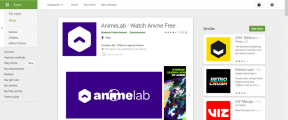Comment réparer Fortnite bloqué sur l'écran de connexion - TechCult
Divers / / April 22, 2023
Le chapitre 4 de Fortnite d'Epic Game reste compétitif grâce à son expérience de jeu hors pair. Conduire des motos hors route, rouler dans la neige et utiliser des marteaux à ondes de choc excitent les joueurs jusqu'à ce que l'écran se fige. Dans cet article, nous découvrirons les causes de ce problème et comment réparer Fortnite bloqué sur l'écran de connexion Chapitre 4.
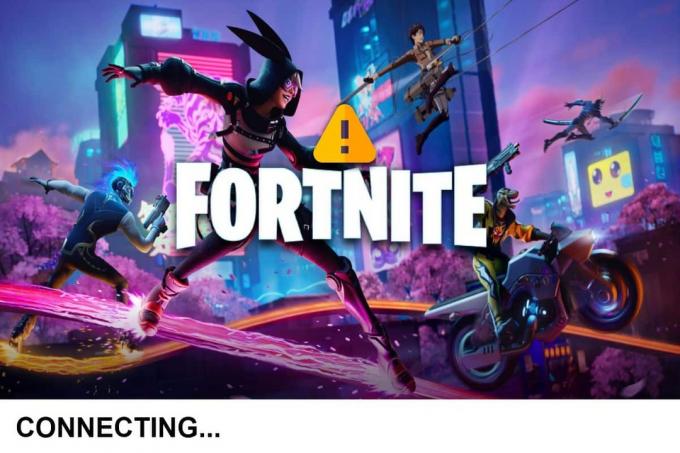
Table des matières
Comment réparer Fortnite bloqué sur l'écran de connexion
Plus loin dans cet article, vous découvrirez en détail les méthodes que vous pouvez mettre en œuvre pour résoudre ce problème.
Réponse rapide
Pour corriger l'erreur de Fortnite bloquée sur l'écran de connexion, se reconnecter à internetaprès redémarrage de l'appareil. Si cela ne fonctionne pas, mettre à jour les pilotes réseau comme suit:
1. Dans le Gestionnaire de périphériques, faites un clic droit sur Adaptateurs réseau.
2. Cliquer sur Mettre à jour le pilote.
3. Cliquez maintenant sur Rechercher automatiquement des pilotes et Redémarrez le PC après la mise à jour des pilotes.
Raisons pour lesquelles Fortnite est bloqué sur l'écran de connexion
Rester bloqué à l'écran en jouant à Fortnite est une erreur standard. Celles-ci pourraient être les raisons qui déclenchent cette erreur dans le jeu. Examinons-les et nous corrigerons l'erreur.
- Problèmes de compatibilité: Le matériel sur lequel vous essayez de jouer au jeu peut ne pas être compatible avec les exigences du jeu.
- Problèmes liés au serveur : Si le serveur du jeu est en panne, le jeu peut également rester bloqué.
- Problèmes de connexion réseau: Fortnite est un jeu en ligne et si vous avez une connectivité réseau et une vitesse médiocres, cela peut entraîner des écarts.
- Bug ou pépin dans Fortnite : Il est fort probable que le jeu ait rencontré un bug.
- Pilotes réseau obsolètes : La présence de pilotes réseau obsolètes sur le système peut entraîner des problèmes de connectivité réseau, ce qui entraîne finalement de telles erreurs.
- Interférence VPN ou proxy : Essayer d'exécuter le jeu sur un VPN ou un proxy interfère souvent avec le jeu.
- Pare-feu Windows bloquant Fortnite : La protection antivirus et pare-feu de Windows Defender peut empêcher le jeu de charger des fichiers.
- Fichiers de jeu corrompus : Si les fichiers du jeu sont corrompus, le jeu ne se chargera pas correctement.
Méthodes pour réparer Fortnite bloqué sur l'écran de connexion Chapitre 4
L'écran bloqué sur Fortnite peut être rencontré sur différentes consoles et plates-formes. Cependant, ce problème est le plus souvent rencontré sur un PC Windows. Nous avons rassemblé ci-dessous quelques méthodes de dépannage pour vous aider à le résoudre. Essayez ces méthodes une à la fois pour des résultats efficaces.
Méthode 1: Méthodes de dépannage de base
Il existe quelques méthodes de dépannage de base à essayer avant d'essayer les méthodes avancées. Essayez ces solutions simples dans l'ordre dans lequel elles sont mentionnées.
1A. Configuration système minimale inégalée
La première chose à assurer est la compatibilité du système avec Fortnite pour faire fonctionner le jeu efficacement. En raison des mises à jour régulières du jeu, votre système peut manquer de quelques prérequis pour lancer le jeu sans erreur. Assurez-vous donc que la configuration minimale requise est remplie au préalable.
- La configuration système minimale requise pour CPU sont essentiels i3-3225 3,3 GHz, tandis que Core i5-7300U 3,5 GHz est recommandé.
- La configuration système minimale requise pour RAM sont 4 Go et recommandé est 8 Go.
- Le système opérateur sous la configuration minimale requise est Windows 7/8/10 64 bits. C'est la même chose pour recommandé aussi.
- Les exigences minimales du GPU sont Intel HD 4000, alors que Nvidia GTX 660 ou AMD Radeon HD 7870GPU DX11 équivalent est recommandé.
1B. Attendre la disponibilité du serveur
Une autre raison pour laquelle ce problème se produit est lorsque les serveurs de jeu sont en panne ou en maintenance pour des raisons techniques. Dans ces cas, il est conseillé d'attendre la disponibilité du serveur et d'exécuter le jeu après un certain temps. Vous pouvez vérifier les serveurs Fortnite à partir du page de statut officielle d'Epic Games.

1C. Résoudre les problèmes de réseau
La connectivité réseau sur votre appareil peut affecter les opérations de Fortnite. Si votre connexion réseau est lente ou instable, vous rencontrerez des problèmes lors de la lecture de Fortnite sur votre ordinateur Windows. Si oui, vous devez consulter notre guide détaillé sur Résoudre les problèmes de connexion Internet dans Windows 10 pour plus d'informations sur cette méthode.

A lire aussi: Le jeu Escape from Tarkov est-il gratuit à télécharger et à jouer?
1D. Redémarrez Fortnite
Redémarrer Fortnite sur votre PC peut également vous aider à réparer considérablement Fortnite bloqué sur l'écran de connexion. Cette erreur de connexion peut provenir d'une erreur aléatoire ou temporaire provoquant des bugs qui peuvent être facilement corrigés en redémarrant le jeu. Pour ce faire, vous devez fermer le jeu sur votre PC. Pour terminer la tâche du jeu, consultez notre guide sur Comment terminer une tâche dans Windows 10.

Une fois que vous avez fermé le jeu, relancez-le sur votre appareil et vérifiez si l'erreur d'écran de connexion a été corrigée.
1E. Redémarrer l'ordinateur
Si le redémarrage du jeu ne vous aide pas à résoudre le problème mentionné, vous pouvez également essayer de redémarrer votre appareil pour corriger les bogues et les problèmes du système. Pour en savoir plus, consultez notre guide sur 6 façons de redémarrer ou de redémarrer un ordinateur Windows 10.

Méthode 2: Exécutez Fortnite en tant qu'administrateur
Donner des privilèges d'administrateur au jeu peut également vous aider à résoudre le blocage de Fortnite sur l'écran de connexion du chapitre 4. Cela permettra au jeu d'utiliser correctement les ressources matérielles du PC. Vous pouvez exécuter le jeu en tant qu'administrateur en suivant les étapes ci-dessous :
1. Tout d'abord, sur votre bureau, faites un clic droit sur le Raccourci fortnite.
2. Ensuite, sélectionnez Propriétés du menu.

3. Ouvrez le Compatibilité onglet et cochez la case pour Exécutez ce programme en tant qu'administrateur.

4. Une fois terminé, cliquez sur Appliquer et D'ACCORD pour enregistrer les modifications.
Méthode 3: mettre à jour les pilotes réseau
Des pilotes réseau obsolètes peuvent être la raison d'une mauvaise connectivité réseau sur l'appareil et finalement conduire à un écran de connexion bloqué dans le chapitre 4 de Fortnite. Par conséquent, vous devez mettre à jour manuellement les pilotes réseau de votre appareil s'ils ne peuvent pas se mettre à jour automatiquement. Pour en savoir plus sur la tentative de cette méthode, veuillez lire notre guide sur Comment mettre à jour les pilotes de carte réseau sous Windows 10.

Méthode 4: réinstaller les pilotes réseau
Si la mise à jour des pilotes réseau ne vous a pas aidé à résoudre le problème, vous devez réinstaller ces pilotes. Des fichiers de carte réseau corrompus peuvent causer un problème lorsque vous jouez au jeu sur votre PC. Vous pouvez consulter notre guide sur Comment désinstaller et réinstaller les pilotes sur Windows 10 pour plus d'aide.

A lire aussi: 36 meilleurs jeux Open World pour PC bas de gamme
Méthode 5: Restauration des pilotes
Si vous avez commencé à rencontrer l'erreur après la mise à jour des pilotes réseau, vous pouvez également restaurer les pilotes. Les utilisateurs peuvent désinstaller les pilotes actuels du système et réinstaller automatiquement les pilotes précédemment installés. Lisez notre guide sur Comment restaurer les pilotes.

Méthode 6: désactiver le VPN et le proxy
Habituellement, un VPN ou un proxy est utilisé pour protéger votre réseau et vos données contre les pirates. Ceux-ci modifient votre adresse IP et cachent votre activité en ligne. Cependant, un VPN ou un représentant peut également causer des interruptions et des retards sur votre réseau. Par conséquent, vous devez désactiver ces services, et pour cela, veuillez vous référer à notre guide sur Comment désactiver le VPN et le proxy sur Windows 10.

Méthode 7: Autoriser Fortnite via le pare-feu
Le pare-feu Windows Defender sur un ordinateur Windows protège l'appareil contre les attaques de virus et de logiciels malveillants. Il contrôle également des programmes spécifiques sur votre système. Par conséquent, vous devez vous assurer que le jeu est autorisé via le pare-feu. Pour en savoir plus sur la façon de le faire, consultez notre guide informatif sur Autoriser ou bloquer des applications via le pare-feu Windows.
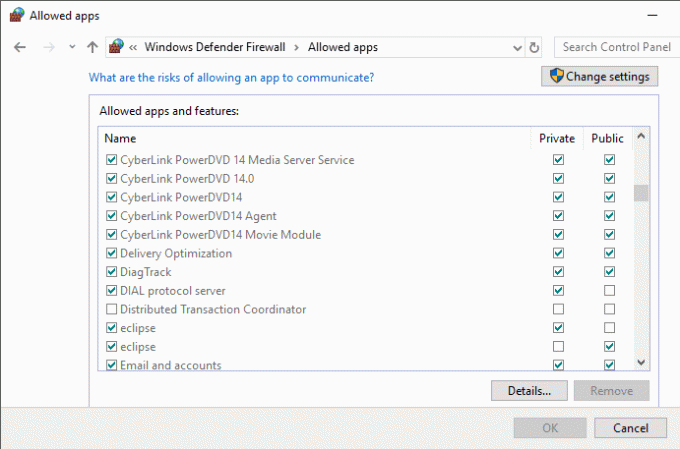
A lire aussi: 23 meilleurs jeux de service en direct
Méthode 8: réinstaller Fortnite
Enfin, en dernier recours, vous pouvez essayer de désinstaller Fortnite sur votre ordinateur pour résoudre le blocage de Fortnite sur les écrans de connexion. Cette méthode est généralement tentée pour éliminer les fichiers de jeu qui peuvent avoir été corrompus en raison de bogues et de problèmes aléatoires sur la plate-forme. Pour en savoir plus sur la façon de réinstaller Fortnite, suivez les étapes ci-dessous :
1. Lancez le le menu Démarrer de votre PC pour ouvrir Applications et fonctionnalités.

2. Dans Applications et fonctionnalités, sélectionner Fortnite et cliquez sur Désinstaller.

3. Cliquez ensuite sur Désinstaller encore.
4. Alors, redémarrer ton ordinateur.
5. Une fois terminé, rendez-vous sur Page de téléchargement de Fortnite et sélectionnez le les fenêtres option.

6. Maintenant, lancez le téléchargement fichier d'installation.
7. Ensuite, choisissez le dossier de destination et cliquez sur le Installer bouton.

8. Enfin, cliquez sur le Finir bouton pour terminer son installation.

Maintenant, connectez-vous avec vos informations d'identification et vérifiez si l'erreur a été corrigée.
Recommandé:
- Comment supprimer un compte Walgreens
- Comment faire des dégâts de mêlée aux structures dans Fortnite
- Où est le cadeau caché dans Fortnite ?
- Combien de caractères compte le nom d'utilisateur Fortnite ?
Vivre la frustration Fortnite bloqué sur l'écran de connexion erreur peut être décourageante pour les joueurs avides. Cependant, nous avons fourni les méthodes efficaces ci-dessus pour vous aider à résoudre ce problème. Nous apprécions vos commentaires. Donc, si vous avez d'autres suggestions ou questions, n'hésitez pas à les laisser dans la section des commentaires ci-dessous.
Henry est un rédacteur technique chevronné passionné par l'idée de rendre les sujets technologiques complexes accessibles aux lecteurs de tous les jours. Avec plus d'une décennie d'expérience dans l'industrie de la technologie, Chris est devenu une source d'information fiable pour ses lecteurs.